Les applications sont le pilier fondamental de tout mobile. Toutes les fonctions importantes de notre appareil sont prises en charge par ces développements logiciels, que ce soit avec les propres applications du système ou avec celles de tiers qui sont vitales pour notre quotidien. Pour cette raison, il peut être très frustrant de les applications sont bloquées sans pouvoir trouver de raison ou une solution. Heureusement, il existe des méthodes pour l'empêcher de se produire et résoudre le problème.
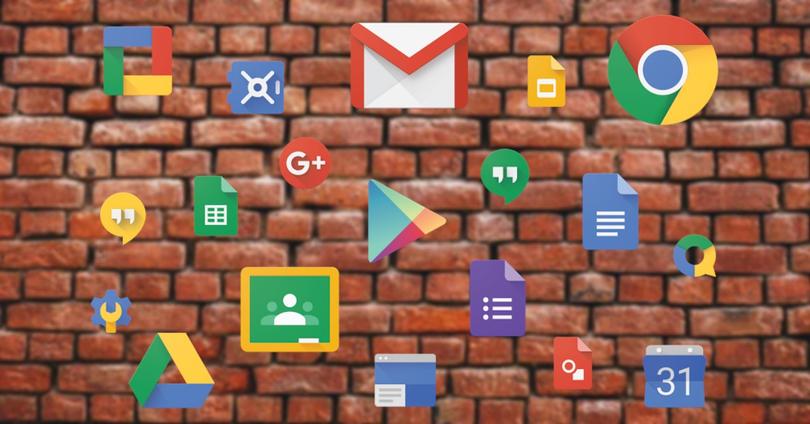
Il existe de nombreuses raisons qui peuvent provoquer une application pour planter sur notre Android mobile . Cela peut être dû à un problème de compatibilité avec le système d'exploitation, ou au fait qu'une autre application interfère avec son comportement correct. Dans de nombreux cas, cela est également dû à un problème lié aux autorisations. Heureusement, les solutions pour ramener tout à la normale sont tout aussi variées.
Évitez de bloquer les applications
Redémarrez le mobile
Un simple redémarrage peut résoudre le problème. Il est de plus en plus courant de ne pas redémarrer ou d'éteindre le téléphone pendant de longues périodes. Il peut y avoir des problèmes avec le cache ou certains fichiers d'application, qui peuvent être endommagés avec le temps. Un redémarrage nous prendra environ 30 secondes et résout le problème dans la plupart des cas. Si l'application est tellement bloquée qu'elle ne nous laisse rien faire , nous devrons appuyer sur le bouton d'alimentation et le maintenir enfoncé pendant au moins 15 secondes pour que le mobile redémarre.
Mises à jour à jour?
Deux vérifications que nous devrons faire obligatoirement. Tout d'abord, vérifiez si nous avons des mises à jour du système d'exploitation en attente. Ces mises à jour sont souvent améliorer la compatibilité avec de nombreuses applications et il peut y avoir la solution. Pour le vérifier, nous touchons dans Paramètres / Système / Mises à jour du système.
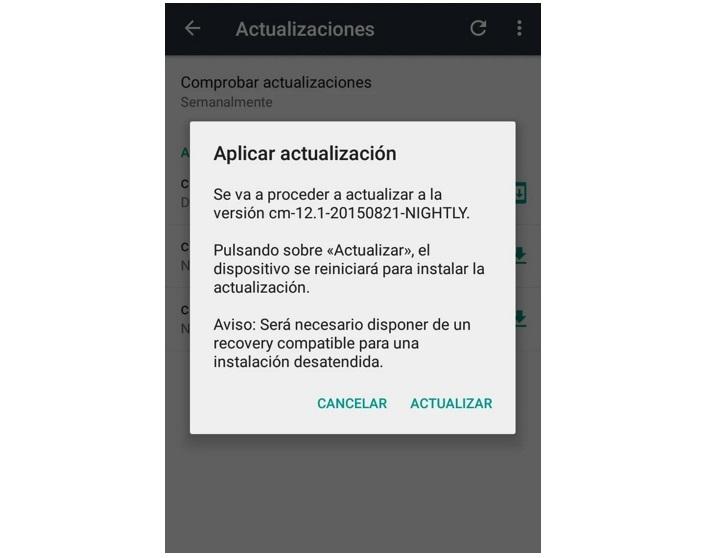
En revanche, ce peut être l'application elle-même qui a une mise à jour en attente qui corrige erreurs connues qui affectent son bon fonctionnement . Pour le vérifier, nous devrons ouvrir Google Play et appuyez sur le menu à gauche. Maintenant, nous allons cliquer sur «Mes applications et jeux» et nous regarderons dans la liste des applications si celle qui nous pose des problèmes a une mise à jour en attente. Si tel est le cas, cliquez sur Mettre à jour.
Forcer l'arrêt de l'application
Il s'agit d'une solution qui peut être temporaire, car si l'application a un problème plus grave , il peut réapparaître. Pour forcer l'arrêt de l'application en conflit, nous devrons aller dans Paramètres / Applications et sélectionner celle qui pose problème. Ensuite, nous cliquons sur «Forcer l'arrêt». Ensuite, nous redémarrons le mobile et redémarrons l'application pour voir si le problème a disparu.
Effacer le cache de l'application
Cette solution libère de l'espace en effaçant les données mises en cache, ceci est une autre solution de contournement, car au fil du temps, de nouvelles données seront stockées à nouveau et des problèmes pourraient revenir. Dans les mêmes options de l'application, nous pourrons cliquer sur «Vider le cache».
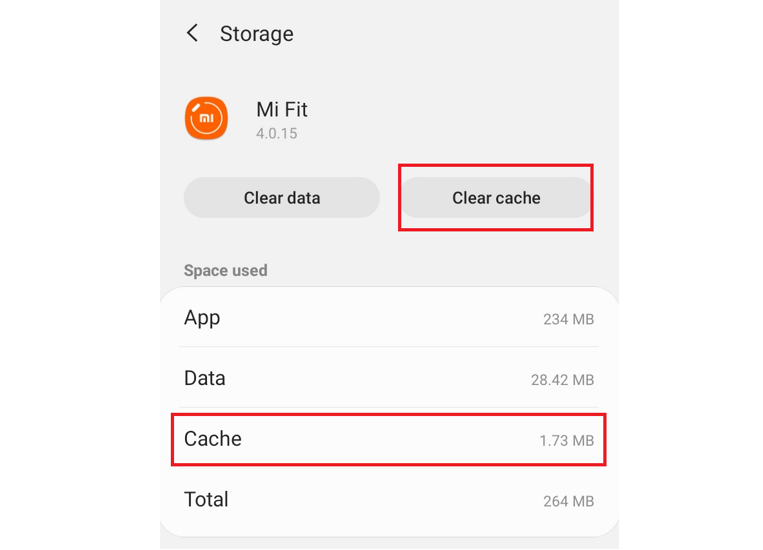
Jetez un œil à Google Play
Si vous avez téléchargé l'application à partir du bazar des applications Google, il est très probable que vous ayez non seulement ce problème. Si vous regardez les opinions et les commentaires de l'application, vous pouvez trouver la solution ou au moins d'autres utilisateurs qui ont le même problème . Dans nombre de ces opinions, le développeur de l'application propose des informations à ce sujet. Par exemple, il peut s'agir d'un problème connu et il est en cours de correction pour être corrigé dans une future mise à jour.
Désinstaller l'application
C'est la solution finale dans de nombreux cas. La désinstallation de l'application effacera toutes les données enregistrées, le cache, les autorisations acceptées (ou non) et les conflits possibles avec les fichiers système le font planter. Il suffit de maintenir son icône enfoncée et de cliquer sur «Désinstaller». Ensuite, nous devrons procéder à une nouvelle installation pour voir si le problème a disparu.
